
Premiers pas avec Logic Remote sur iPhone
Logic Remote vous permet de contrôler à distance de nombreuses fonctions courantes de GarageBand : lecture et navigation dans les projets, enregistrement, mixage et automation.
Pour afficher des conseils d’utilisation fournissant des informations utiles concernant la présentation active, touchez le bouton Réglages ![]() dans la barre des commandes, puis Conseils d’utilisation. Vous pouvez continuer à utiliser toutes les commandes pendant la consultation des conseils d’utilisation.
dans la barre des commandes, puis Conseils d’utilisation. Vous pouvez continuer à utiliser toutes les commandes pendant la consultation des conseils d’utilisation.
La première fois que vous ouvrez Logic Remote, vous êtes invité à vous connecter à un Mac exécutant GarageBand ou Logic Pro. Vous pouvez vous connecter par Wi-Fi ou par le biais d’un câble USB-C ou Lightning.
Connexion à Logic Remote via Wi-Fi
Assurez-vous que le Mac et l’iPhone sont connectés au même réseau Wi-Fi.
Ouvrez Logic Remote sur l’appareil.
Sur l’iPhone, une zone de dialogue de connexion présente les ordinateurs Mac connectés au même réseau Wi-Fi et sur lesquels l’application Mac (Logic Pro ou GarageBand) est ouverte.
Choisissez le Mac auquel vous souhaitez vous connecter.
Une alerte dans l’application sur le Mac vous demande d’accepter la connexion.
Cliquez sur « Connecter à » pour confirmer et établir la connexion.
Toute connexion ultérieure avec le même appareil doit se faire automatiquement.
Connexion à Logic Remote à l’aide d’un câble USB-C ou Lightning
Branchez le câble USB-C ou Lightning sur le Mac et sur l’iPhone.
Ouvrez Logic Remote sur l’appareil.
Une zone de dialogue de connexion présente, sur l’iPhone, l’ordinateur Mac connecté. Si l’antenne Wi-Fi est activée, les ordinateurs connectés au même réseau Wi-Fi et sur lesquels l’application Mac (Logic Pro ou GarageBand) est ouverte sont également répertoriés.
Choisissez le Mac auquel vous souhaitez vous connecter.
Une alerte dans l’application sur le Mac vous demande d’accepter la connexion.
Cliquez sur « Connecter à » pour confirmer et établir la connexion.
Toute connexion ultérieure avec le même appareil doit se faire automatiquement.
Passage d’une application contrôlée par Logic Remote à une autre
Vous pouvez utiliser Logic Remote pour contrôler Logic Pro ou GarageBand.
Dans Logic Remote, touchez le bouton Réglages
 dans la barre des commandes, puis touchez le nom du Mac répertorié.
dans la barre des commandes, puis touchez le nom du Mac répertorié.Dans la zone de dialogue de connexion qui s’affiche, touchez l’icône de Logic Pro ou GarageBand pour contrôler l’application en question à travers Logic Remote.
En cas de déconnexions du réseau Wi-Fi
Essayez l’une des solutions suivantes :
Positionnez le Mac et l’iPhone de façon à tirer parti des meilleures performances réseau possibles.
Désactivez le Wi-Fi sur l’appareil, puis réactivez-le.
Connectez-vous à Logic Remote à l’aide d’un câble Lightning.
Priorité sur les réglages de veille de l’iPhone
Dans Logic Remote, touchez le bouton Réglages
 dans la barre des commandes.
dans la barre des commandes.Touchez l’option « Autoriser la mise en veille » si elle est activée.
Il faudra peut-être faire défiler l’écran pour accéder à ce réglage.
La première fois que vous ouvrez Logic Remote, la présentation Table de mixage s’active ; celle-ci permet de réaliser certaines tâches de mixage de base.
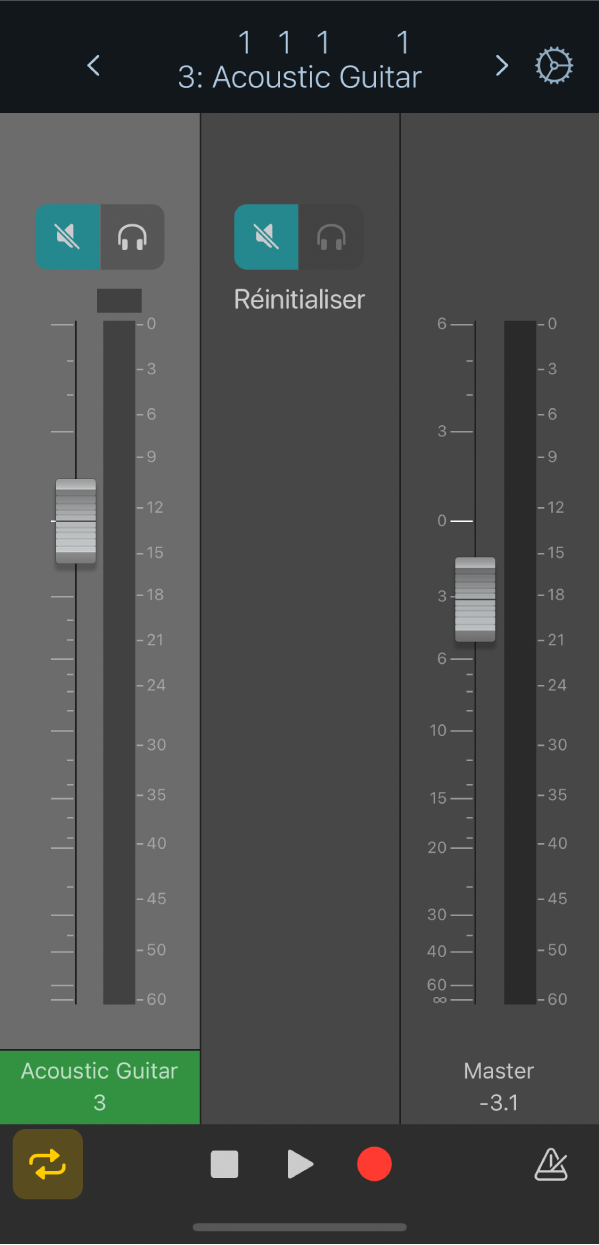
La barre des commandes est présente en haut de chaque écran ; elle comporte des commandes de navigation, un affichage de barre des commandes et un bouton Réglages. Vous pouvez aussi afficher la règle qui contient la tête de lecture et la zone de lecture en boucle.
Les commandes de lecture et d’enregistrement se situent au bas de chaque écran, sauf en mode paysage, où elles se trouvent en haut.
